כיצד לחבר ג'ויסטיק PS3 למחשב
 ניתן לחלק בבירור את כל הגיימרים לשתי קטגוריות: אלה שמעדיפים להשתמש בקונסולה ואלה שבוחרים במחשבים למשחקים. למרות העובדה שמספר יישומי המשחקים הבלעדיים ששוחררו רק לקונסולות הוא מרשים, רוב הגיימרים משתמשים במחשב אישי. עם זאת, הם גם מעריכים את הנוחות של הבקר הכלול בקונסולה.
ניתן לחלק בבירור את כל הגיימרים לשתי קטגוריות: אלה שמעדיפים להשתמש בקונסולה ואלה שבוחרים במחשבים למשחקים. למרות העובדה שמספר יישומי המשחקים הבלעדיים ששוחררו רק לקונסולות הוא מרשים, רוב הגיימרים משתמשים במחשב אישי. עם זאת, הם גם מעריכים את הנוחות של הבקר הכלול בקונסולה.
תוכן המאמר
האם אפשר לחבר משחק PS3 למחשב?
אפשר בהחלט לחבר בקר מקונסולת המשחקים Play Station לכל מחשב אישי או מחשב נייד מודרני. יחד עם זאת, הליך חיבור שני מכשירים הוא פשוט מאוד ולא יגרום לקשיים אפילו למשתמש חסר ניסיון.
כדי לחבר את הבקר למחשב אישי תצטרך:
- כבל USB לחיבור ליחידת המערכת;

- מתאם בלוטות' - אם המשחק יתבצע באמצעות טכנולוגיה אלחוטית;

- תוכנית מיוחדת שתעזור למערכת ההפעלה לזהות את המכשיר המחובר.
כמו כן, לפני חיבור הבקר למחשב, יהיה עליך להוריד ולהתקין את כל מנהלי ההתקן הדרושים.
התייחסות! אם בעבר היית צריך לחפש תוכניות ומנהלי התקנים בעצמך, כעת לסוני יש אפליקציה רשמית ממנה תוכל להוריד את כל כלי השירות הדרושים.
התוכנית הפופולרית ביותר היא Motionin Joy.ההתקנה שלו לא קשה במיוחד:
- אתה צריך להוריד את התוכנית מהאתר הרשמי ולאחר מכן להתקין אותה במחשב שלך;
- חבר את ה-gamepad באמצעות כבל USB ליחידת המערכת;
- השקת Motionin Joy;
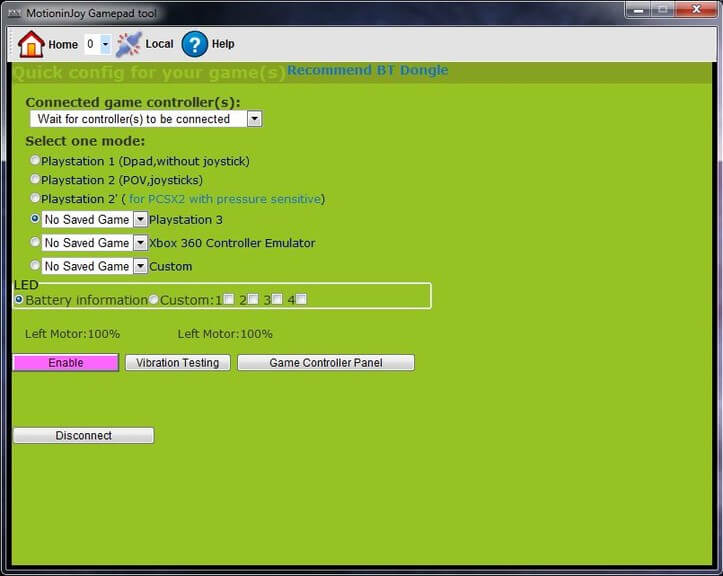
- עבור להגדרות ומצא את מנהל התקן;
- התוכנית תציע רשימה של מנהלי התקנים זמינים - אתה צריך למצוא את זה שאתה צריך ולהתקין אותו על ידי לחיצה על טען מנהל התקן;
- לאחר מכן עליך לעבור ללשונית פרופילים ולבחור בחר מצב אחד;
- סמן את התיבה מותאמת אישית;
- שמור את כל השינויים שבוצעו וצא.
תוכנית זו גם מאפשרת לך להגדיר הגדרות משתמש בודדות.
כיצד לחבר ג'ויסטיק PS3 למחשב באמצעות Bluetooth
חיבור אלחוטי נוח מכיוון שהמשתמש יהיה פנוי מכבלים נוספים. זה מאפשר לך לשחק בנוחות רבה יותר.
לפני חיבור ישיר של הבקר והמחשב האישי, יש צורך לבצע את המניפולציות המתוארות לעיל. לאחר מכן חבר את הג'ויסטיק ליחידת המערכת באמצעות Bluetooth.
לאחר מכן, עליך לבצע את השלבים הבאים:
- הפעל את תוכנית Motionin Joy המותקנת;
- מצא את הפריט "BluetoothPair" ואת הכרטיסייה "Bluetooth" בהגדרות;
- מצא את מתאם ה-Bluetooth הדרוש ולחץ על כפתור "הצמד כעת";
אם הכל נעשה כהלכה, לאחר פרק זמן קצר הבקר יתחיל לרטוט. זוהי אינדיקציה לכך שהליך סנכרון המכשיר הצליח ותוכל להתחיל במשחק.
תשומת הלב! הליך חיבור ההתקנים אינו תלוי במערכת ההפעלה המותקנת - שלבי החיבור יהיו זהים עבור כל מערכות ההפעלה.
במקרים נדירים, Motionon Joy לא מזהה את הבקר. כדי לתקן את הבעיה עליך:
- בדוק שכבל ה-USB פועל כהלכה ומחובר כהלכה לשני המכשירים;
- תחילה הפעל את כלי השירות, עבור ללשונית "מנהל מנהל התקן" ורק לאחר מכן חבר את ה-gamepad ליחידת המערכת.
כיצד לחבר מכשיר משחק למחשב באמצעות האפליקציה
אפשרות חלופית לחיבור ג'ויסטיק למחשב Windows היא שימוש באמולטור DualShok 3. תהליך חיבור ההתקנים שונה במקצת מהשיטה שתוארה לעיל. לדוגמה, תצטרך להוריד ולהתקין מספר כלי עזר נוספים.

סדר החיבור עצמו הוא כדלקמן:
- הורד את תוכנית מנהל ההתקן של Sisaxis;
- התקן את היישום במחשב שלך - כדי לעשות זאת אתה צריך לאתחל את PPJoy ו- LibUSB;
- פרק את ה-BtSix בארכיון;
- חבר את מתאם ה-Bluetooth ועדכן את כל מנהלי ההתקנים;
- הפעל את Config Joystiks הממוקם ב-PPJoy;
- הוסף מכשיר חדש לרשימה ותן לו כל שם;
- במידת הצורך, בצע הגדרות משתמש בודדות שאתה צריך לשמור ורק לאחר מכן סגור את התוכנית.
כדי שהבקר יפעל כהלכה, תצטרך לסנכרן אותו עם דונגל ה-Bluetooth. זה נעשה כך:
- Dongle Bluetooth מחובר ליחידת המערכת;
- תוכנית BtSix מתחילה;
- הלחצן הממוקם באמצע כלי השירות נלחץ.

תשומת הלב! יש לפרק את האפליקציה לפני ההשקה!
לאחר השלמת כל השלבים, עליך לבדוק את הפונקציונליות של ה-gamepad. אם הכל נעשה כהלכה, המכשיר יתחיל לעבוד.
חיבור הג'ויסטיק למחשב והגדרתו הוא די פשוט.העיקר שמדובר במוצר מקורי של סוני, וכל השלבים הנדרשים לחיבור בוצעו כהלכה.





